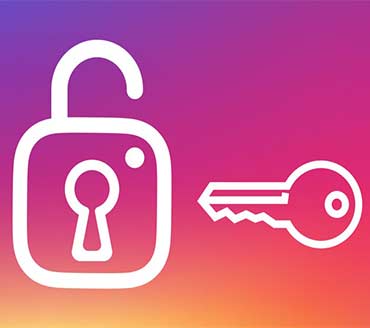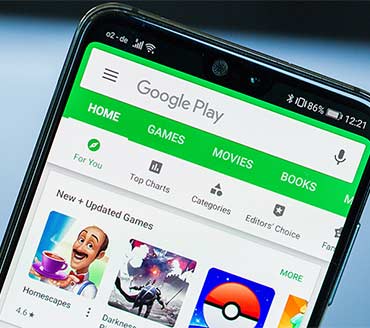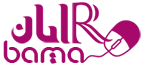اخبار فناوری و اطلاعات|اخبار آموزشی|رایان باما

افزایش سرعت لپ تاپ ویندوزی و مک
- فناوری اطلاعات
- بازدید: 1025
افزایش سرعت لپ تاپ ویندوزی و مک، موضوعی است که در این مطلب به آن می پردازیم.زمانی که لپ تاپ یا مک خود را باز می کنید و احساس می کنید هنگام کار با آن سرعت پاین است حتما این مطلب را بخوانید.
در این جا ما روش های پاک سازی و افزایش سرعت لپ تاپ ویندوزی و مک را توضیح می دهم. پس با ما همراه باشید.
برنامه های بی استفاده در لپ تاپ را کنار بگذارید
یکی از عواملی که باعث می شود فشار بیشتری به سیستم وارد شود و تاثیرات بدی در عملکرد سیستم داشته باشد، تعداد زیاد برنامه نصب شده در لپ تاپ است. پس با این اوصاف فقط برنامه هایی باید در سیستم باشند که به آن ها نیاز دارید.
بهتر است برنامه های نصب شده روی سیستم را بررسی کنید، برنامه هایی که استفاده نمی شود را حذف کنید.با توجه به اینکه امروزه کارهای زیادی را می توان به صورت آنلاین انجام داد و نیاز به نصب برنامه ندارند.
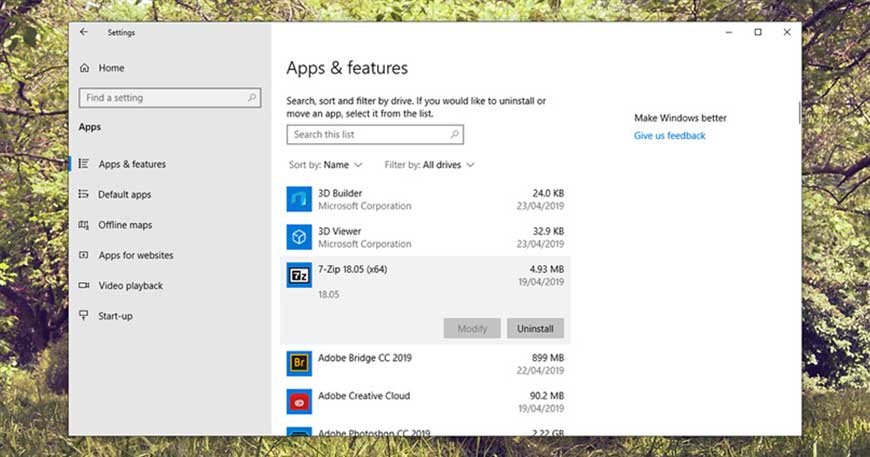
حذف برنامه در لپ تاپ مک
در سیستم عامل مک (macOS) برای حذف برنامهها ، باید در قسمت Finder آن ها را به سمت آیکون سطل زباله بکشانید یا اینکه در لانچپد بر آیکون برنامه موردنظر کلیک کنید و آن را نگه دارید تا گزینهی ضربدر شکل پدیدار شود و با کلیک بر آن، برنامهی مذکور حذف میشود. البته که بسیاری از برنامههای از پیش نصب شده ی اپل را نمیتوان حذف کرد.
بیشتر بخوانید : گزارش دقیق باتری لپ تاپ در ویندوز 10
حذف برنامه در لپ تاپ ویندوزی
برای حذف برنامه در لپ تاپ ویندوزی به این شکل عمل کنید:از طریق منوی استارت بر آیکون چرخدنده کلیک کنید تا روانهی بخش Settings شوید و سپس بر Apps و Apps & features کلیک کنید. در نهایت با انتخاب برنامههای موردنظر، بر گزینهی Uninstall کلیک کنید تا عملیات حذف انجام شود.
بکآپگیری با استفاده از فضای ابری در لپ تاپ
فایل ها مانند برنامه ها در لپ تاپ فضای زیادی را اشغال می کنندو هر چه تعداد فایل ها بیشتر باشد سخت تر می توان فایلی را پیدا کرد. اگر دارای سرویسهای فضای ابری مانند OneDrive، iCloud، گوگل درایو و دراپباکس هستید و هزینه آن را می پردازید و همچنین اینترنت وایفای با سرعت بالا و حجم قابل دارید، میتوانید فایل هایی که به صورت پی در پی به آن ها نیازی ندارید را به فضای ابری انتقال داده و در صورت نیاز آن ها را دانلود کنید.علاوه بر این کار برای اطمینان خاطر می توانید فایل ها را در یک هارد اکسترنال هم کپی کنید.

در قسمت نوتیفیکیشن ها بر روی آیکون وان درایو(OneDrive) راست کلیک کرده و بعد از انتخاب Settings گزینه Save space and download files as you use them را فعال کنید تا فایلهای موردنظر وارد فضای ابری شوند. برای مدیریت این موضوع، در پوشه OneDrive بر فایلها و پوشهها راستکلیک کنید. با انتخاب گزینه Clear space تنها میتوانید بهصورت آنلاین به فایلهای مذکور دسترسی داشته باشید و اگر میخواهید بعد از بکاپگیری از سیستم حذف نشوند، باید گزینهی Always keep on this device را انتخاب کنید.
بیشتر بخوانید : گزارش دقیق باتری لپ تاپ در ویندوز 10
در مکبوک برای iCloud ابتدا منوی اپل را باز کنید و بعد از مراجعه به About This Mac به تب Storage سر بزنید، سپس بر Manage و بعد Store in iCloud را انتخاب کنید تا بتوانید فایلهای زیادی مانند عکسها، ویدیوها و پیامها را به اینترنت منتقل کنید. در ضمن با مراجعه به System Preferences سپس iCloud و انتخاب گزینهی Options در کنار iCloud Drive برای یافتن Optimize Mac Storage و کلیک بر آن، در صورت پر شدن حافظه داخلی سیستم مک، فایلهای قدیمی بکآپ گرفته شده،به غیر از عکس و پیامها از سیستم حذف میشوند.
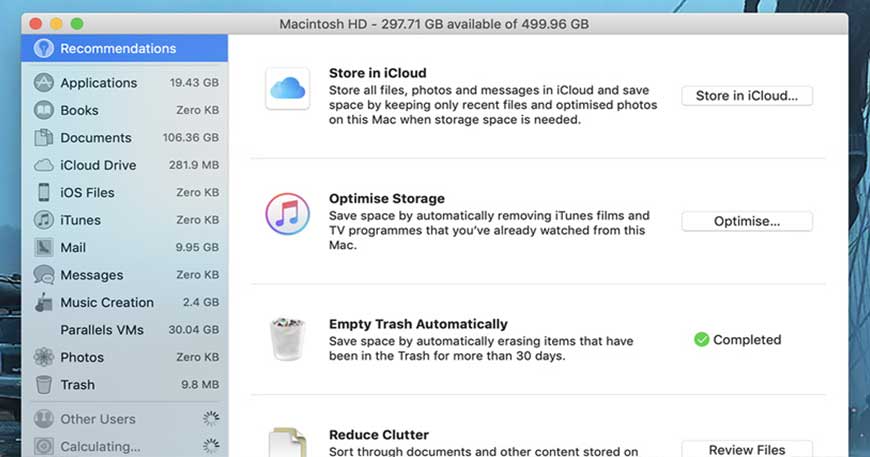
دراپباکس پولی بوده و ویژگی های قابل توجهی دارد. البته فارغ از نوع اشتراک، در بخش Preferences این برنامه میتوانید بر Sync و سپس Selective Sync کلیک کنید تا فایلها بعد از اینکه روانهی فضای ابری میشوند، از حافظه داخلی حذف شوند.
در آخربه بررسی گوگل درایو می پردازیم که برای حذف خودکار فایلها و پوشههای بکآپ گرفته شده از سیستم، باید این کار را انجام دهید؛ از بخش Preferences بر گزینهی Google Drive و سپس Sync these folders only کلیک کنید تا با انتخاب فایلها و پوشههای موردنظر، این موارد از سیستم حذف شوند.
پاکسازی فایلها در لپ تاپ
بعد از انتقال فایلها و پوشههای مهم به فضای ابری، احتمالاً دیگر موارد باقیمانده در فضای لپ تاپ چندان ضروری نیستند و عمدتا فقط فضا را اشغال کردهاند. اول از همه بهتر است که محیط دسکتاپ خود را خلوت نگه دارید و تمام موارد اضافی را به یک پوشه جدید منتقل کنید. بعد از این کار، بار دیگر آنها را بررسی کنید و موارد بلااستفاده را حذف کنید.
ہبهتر است در منوی استارت یا داک هم میانبر پوشهها و فایلها و برنامهها را قرار دهید و لازم نیست همه آن ها را در دسکتاپ قرار دهید. برای مرتبسازی محیط دسکتاپ در macOS میتوانید از قابلیت Stacks هم بهره ببرید. برای این کار، در بخش خالی دسکتاپ راستکلیک کنید و بعد از انتخاب گزینه View، بر Use Stacks کلیک کنید.
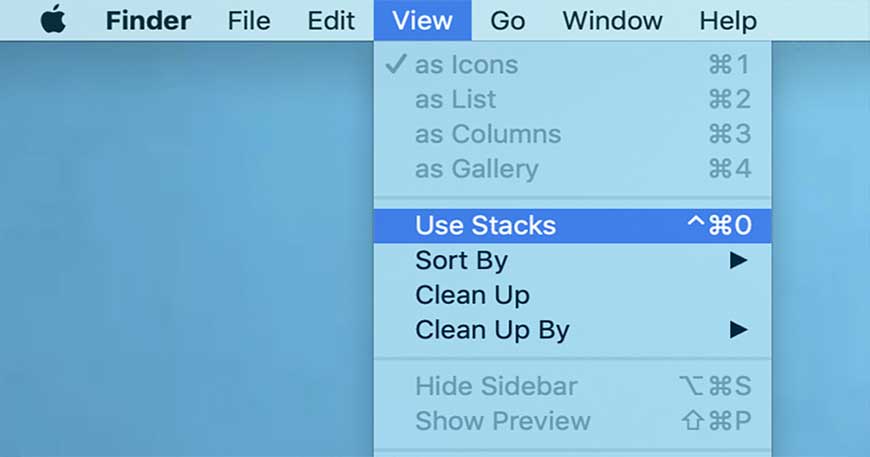
ویندوز و macOS هر دو برای حذف فایلهای اضافی از ابزار های داخلی استفاده می کنند. اگر لپ تاپ شما مبتنی بر macOS است، ابتدا بر منوی Apple کلیک کنید و سپس About This Mac، Storage و در آخر Manage را انتخاب کید. اگر در بخش بعدی بر گزینهی Reduce Clutter کلیک کنید، پیشنهادهایی در راستای حذف فایلهای اضافی ارائه میشود.
بیشتر بخوانید : چگونه تنظیمات ویندوز 10 را انجام دهیم؟
برای لپ تاپ های ویندوز هم میتوانید از ابزاری تحت عنوان Storage Sense استفاده کنید. ابتدا در منوی استارت بر آیکون چرخدنده کلیک کنید و سپس System، Storage و Configure Storage Sense را انتخاب کنید. در این بخش، میتوانید مشخص کنید که چه نوع فایلهایی هر چند وقت یک بار حذف شوند و حتی امکان حذف فایلهای باقیمانده از نسخههای قبلی ویندوز هم وجود دارد.
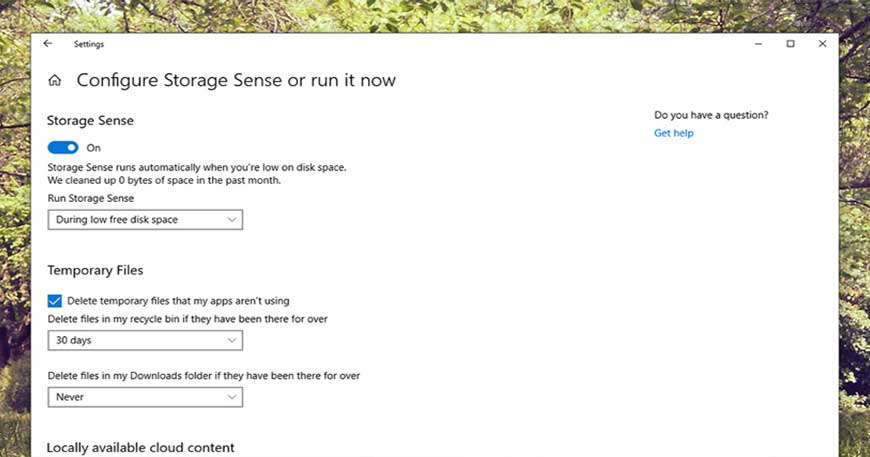
ابزار های زیادی در این رابط وجود دارد. برای ویندوز، میتوانیم به ابزار رایگان Wise Disk Cleaner اشاره کنیم که عملکرد خوبی دارد و اگر کاربر macOS هستید و مشکلی برای پرداخت مبلغ ندارد، میتوانید از CleanMyMac استفاده کنید.
در کنار این کارها، برای بسیاری از فایلها و پوشهها بهتر است خودتان هم دست به کار شوید و مواردی بدون استفاده هستند را حذف کنید. اگر شما فردی هسید که عکس و ویدیوی شخصی زیادی دارید، استفاده از گوگل فوتوز می تواند به شما کمک کند زیرا که از هوش مصنوعی استفاده کرده و قادر است تمام آن ها مرتب و منظم کند.
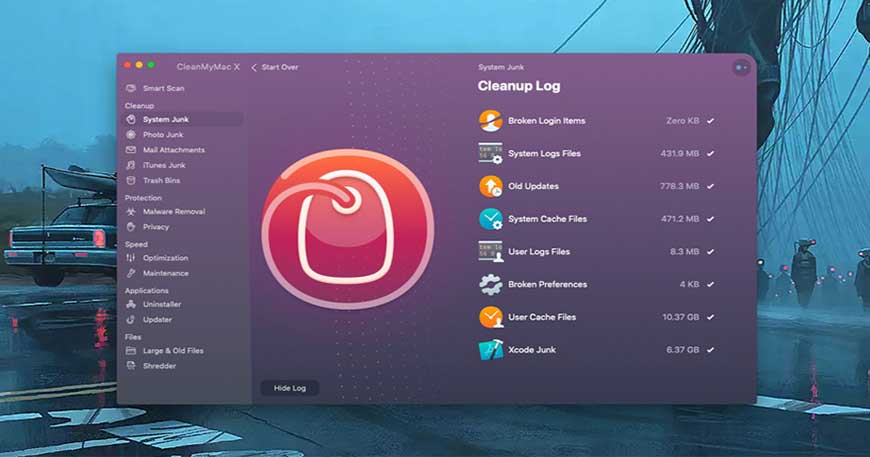
بیشتر بخوانید : چگونه سرعت آیپد را افزایش دهیم؟
سبک کردن مرورگر در لپ تاپ
کاربران لپ تاپ بیشتر وقتشان را صرف کار با مرورگها می کنند.به همین دلیل پاکسازی آن اهمیت زیادی داشته و همچنین بررسی افزونه ها مرورگر و حذف موارد اضافی می تواند باعص افزایش سرعت آن شود.
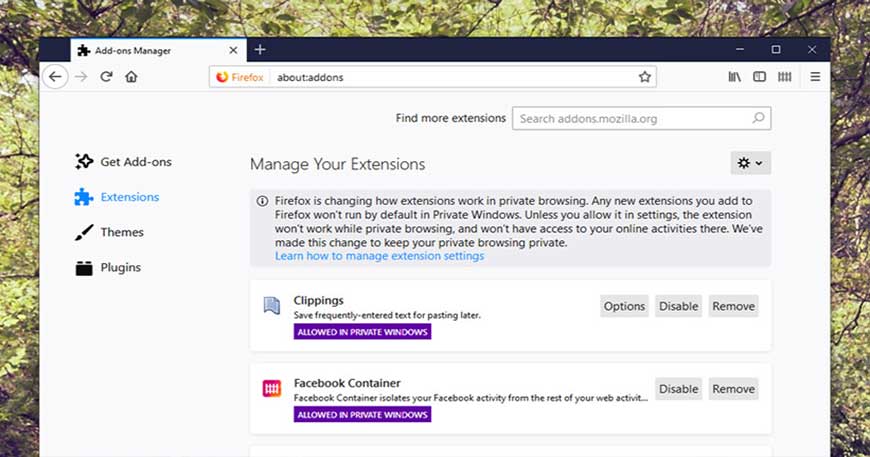
همچنین حذف فایلهای موقتی، فایلهای کش و کوکیها هم تاثیر زیاید در افزایش سرعت مرورگر دارند. در مرورگر کروم، برای این کار به بخش Settings مراجعه کنید و بعد از مراجعه به Advanced میتوانید از گزینه Clear browsing data بهره ببرید. در فایرفاکس برای انجام این کار به بخش Preferences سپس Privacy & Security سر بزنید و بر Clear Data کلیک کنید.
انجام این فرایند در سافاری کمی پیچیدهتر است. در این مرورگر، از بخش منو گزینهی Preferences را انتخاب کنید و در قسمت Advanced تیک گزینه Show Develop menu in menu bar را بزنید. حالا بار دیگر منو را باز کنید تا بتوانید گزینهی Empty Caches را ببینید. برای مدیریت کوکیها و دیگر اطلاعات سایتها هم میتوانید در بخش Preferences و قسمت Privacy از گزینهی Manage Website Data استفاده کنید.
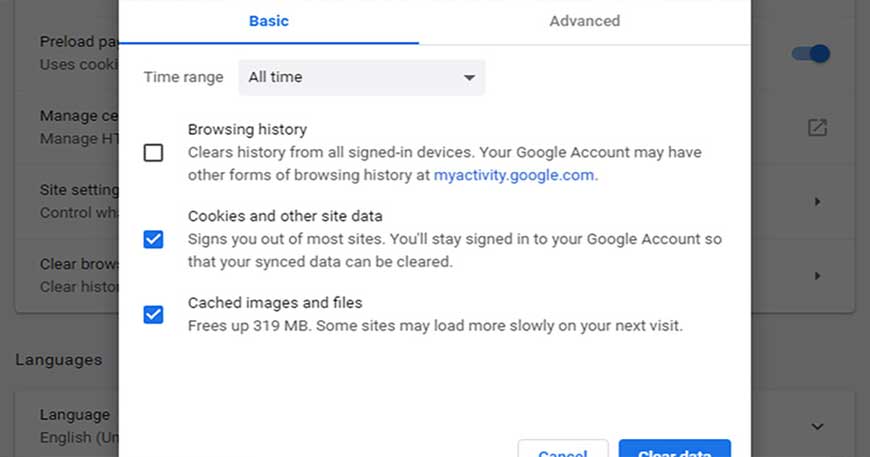
در نهایت، باید به نسخه جدید مایکروسافت اج اشاره کنیم. برای پاکسازی این مرورگر، ابتدا بر گزینهی Settings و سپس بر Privacy and services کلیک کنید و در آخر به دنبال گزینهی Clear cookies, history, passwords, and more بگردید. بعد از کلیک بر آن، میتوانید اقدامات موردنظر خود را برای پاکسازی انجام دهید.
بیشتر بخوانید :تعمیر لپ تاپ در محل و ارزان، سفارش دهید
دیدگاه خود را بیان کنید
- ارسال دیدگاه بعنوان یک مهمان - ثبت نام کنید و یا وارد حساب خود شوید.